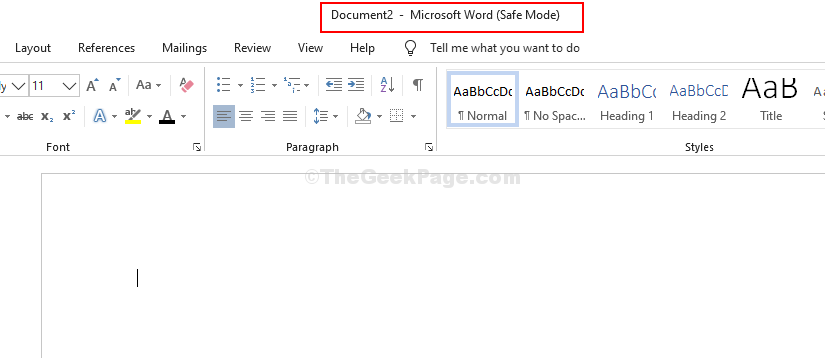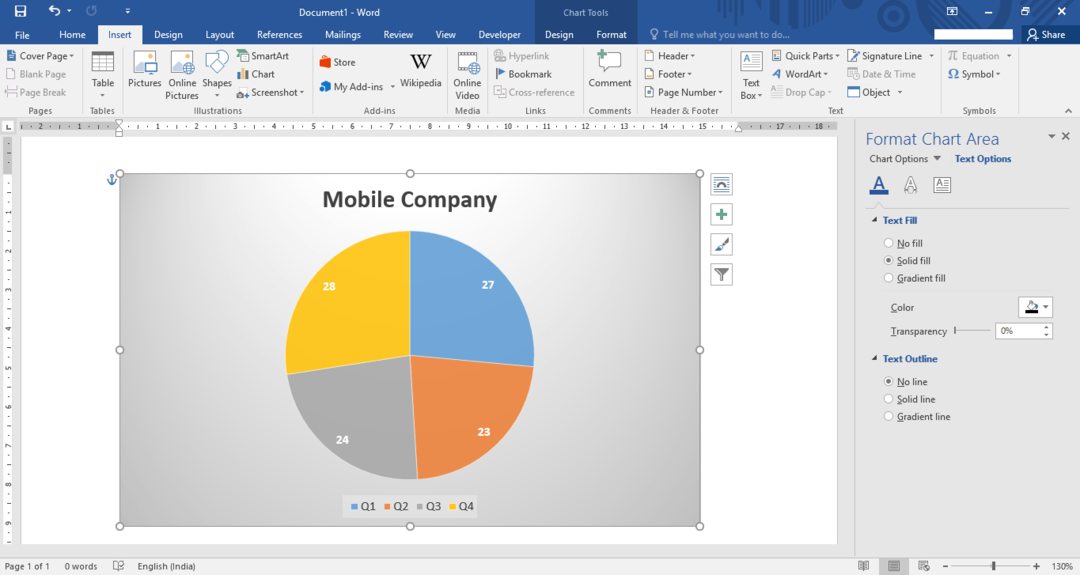Microsoft Word, безсумнівно, є однією з найпопулярніших програм, що використовується людьми у всьому світі для створення документів різного призначення. Отже, чим легше отримати доступ до документів, тим краще. Хоча ви можете використовувати Word по-своєму, використовуючи різні доступні в ньому інструменти, ми все ще знаходимо ярлики для виконання деяких дій, які допоможуть нам заощадити час.
Наприклад, ви можете відкрити вікно друку за допомогою комбінації клавіш Ctrl + P, зберегти документ за допомогою Ctrl + S тощо. Так само є ярлик для видалення сторінок у MS Word. Вибрати вміст певної сторінки, а потім видалити його може бути страшно. Натомість ми можемо видалити цілу сторінку за допомогою ярлика. Давайте подивимося, як це легко зробити за допомогою комбінації клавіш.
Виправлення: Використання комбінації клавіш
Крок 1: Відкрийте MS Word документ, з якого потрібно видалити сторінку. Тепер натисніть на Переглянути на панелі інструментів і натисніть на Кілька сторінок можливість перегляду документа в режимі багатосторінкового перегляду.

Крок 2: Клацніть на Збільшити з піктограмою інструменту пошуку та налаштуйте Відсоток поле відповідно до вашої вимоги до перегляду. Наприклад, тут ми встановили це 33% що допомагає нам переглянути всі п’ять сторінок в одному перегляді. Це полегшує перегляд сторінки, яку потрібно видалити. Ви можете встановити його відповідно до вимог до перегляду.

Крок 3: Тепер просто встановіть курсор у будь-якому місці сторінки, яку потрібно видалити. Наприклад, ми хочемо видалити Сторінку 3, і тому ми помістили курсор на Сторінку 3.
Далі натисніть Ctrl + G разом на клавіатурі, щоб відкрити Знайти та замінити підказка.

Крок 4: В Знайти та замінити підкажіть, перейдіть до Введіть сторінкуномер поле, тип \ сторінка, і вдарив Введіть. Це дозволить вибрати вміст Сторінка 3. Закрийте Знайти та замінити підказка.

Крок 5: Тепер просто натисніть Видалити на клавіатурі та на сторінці (тут Сторінка 3) видаляється.

Це воно! Ви закінчили видалення сторінки MS Word. Так само ви можете видалити інші сторінки.